A Cameo a híres alkalmazás a hétköznapi emberek számára, hogy híres emberekkel találkozhassanak. Ez zavaró volt? Nos, valójában nagyon egyszerű. A start-up lehetővé teszi, hogy a mindennapi joke-ok lövöldözéseket foglalhassanak maguknak vagy barátaiknak bizonyos hírességeken keresztül. Tehát ahelyett, hogy a Twitteren nyüzsögne, csak válassza ki a hírességet, és tudassa vele, mit mondjon!
Az alkalmazás új frissítése lehetővé teszi, hogy Zoom-hívást kezdeményezzen kedvenc hírességeivel! Itt van minden, amit tudni kell róla.
Tartalom
Mi az a Cameo Live Zoom hívás?
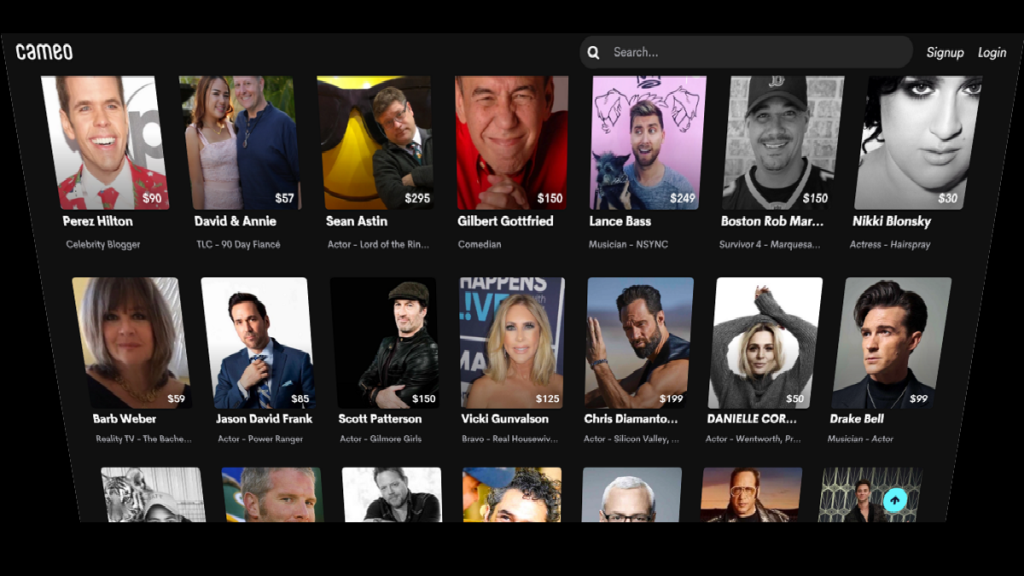
A Cameo új opcióval bővítette a Celebrity shoutout alkalmazást . Míg korábban lefoglalhattál egy hírességet, hogy rövid, személyre szabott videót készítsen neked, az új frissítés most lehetővé teszi, hogy egy Zoom-hívást kezdeményezz kedvenc hírességeddel!
Természetesen ellenőriznie kell a kiválasztott híresség elérhetőségét, de ettől eltekintve ez meglehetősen zökkenőmentes folyamat. A Zoom-hívások tíz percre vannak ütemezve. Az indítási szakaszban azonban néhány híresség néhány perccel meghosszabbította ezt. Úgy gondoljuk, ez attól függ, hogy jól szórakoztatja-e a hírességét!
A Zoom-videohívásban Önt is beleértve legfeljebb öt személy vehet részt. Jelenleg a Cameo nem teszi lehetővé további személyek felvételét, mivel azt állítják, hogy az élményt „személyre szabottan” szeretnék.
Jelenleg azonban nem minden híresség kínál Zoom-videókat, ezért ellenőriznie kell kedvenceit, hogy megbizonyosodjon róla. Vannak azonban olyan nagy nevek, mint például Sean Astin a Gyűrűk Urából, Ian Ziering és még Tony Hawk is!
Hogyan foglalhatok le Cameo Live Zoom hívást?
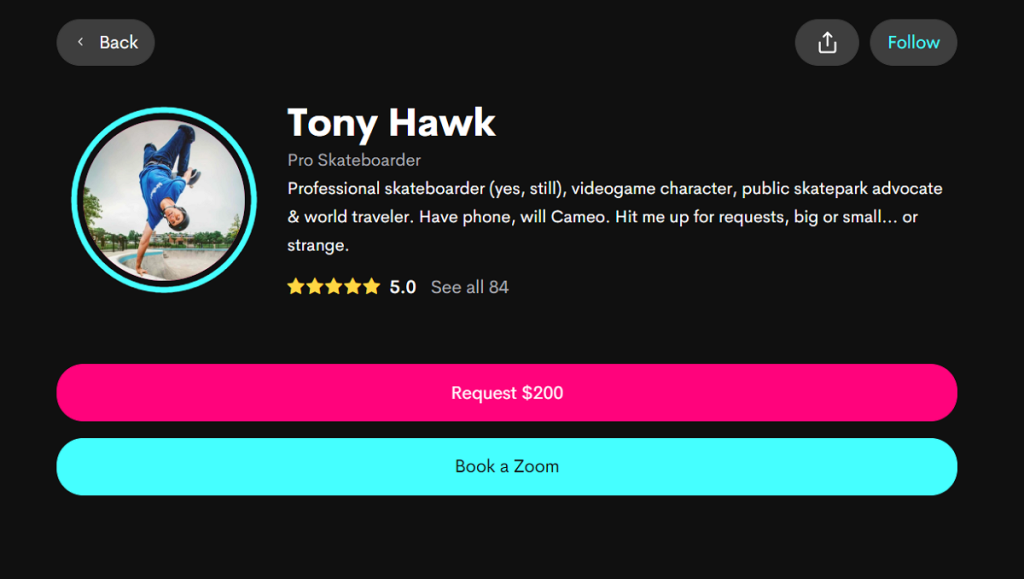
A Cameo rendkívül egyszerűvé tette a Cameo Live Zoom hívás beállítását. Egyszerűen válassza ki azt a hírességet, akit le szeretne foglalni, majd koppintson a Zoom foglalása elemre. Zoom-hívásokat foglal mind a Cameo webhelyen , mind a mobilalkalmazásban ( Android | iOS ).
Miután kiválasztotta a felhívni kívánt hírességet, a rendszer egy naptárhoz irányítja. Itt ellenőrizheti, hogy a híressége mely napokon elérhető, és beállíthat egy idősávot is.
Ezután ki kell töltenie egy űrlapot, és tudatni kell velük, hogy ki csatlakozik, ha van alkalom, és miről szeretne beszélni.
Miután ütemezte a Cameo Live Zoom hívást, e-mailt fog kapni, amely megerősíti a dátumot és az időpontot. Az e-mail tartalmazza a találkozó meghívóját is.
Mennyibe kerül egy Cameo Live Zoom hívás?
Csakúgy, mint a kiáltóvideók, a Cameo Live Zoom hívások árait az a híresség határozza meg, akit hív. Tehát minden hírességnek más az ára. Könnyedén válogathat az árak között, mivel közvetlenül a nevükkel együtt szerepelnek.
Szóval melyik hírességet fogod lefoglalni a virtuális születésnapodra? Mi a véleménye a Cameo új Élő zoom hívás funkciójáról? Tudassa velünk az alábbi megjegyzésekben.

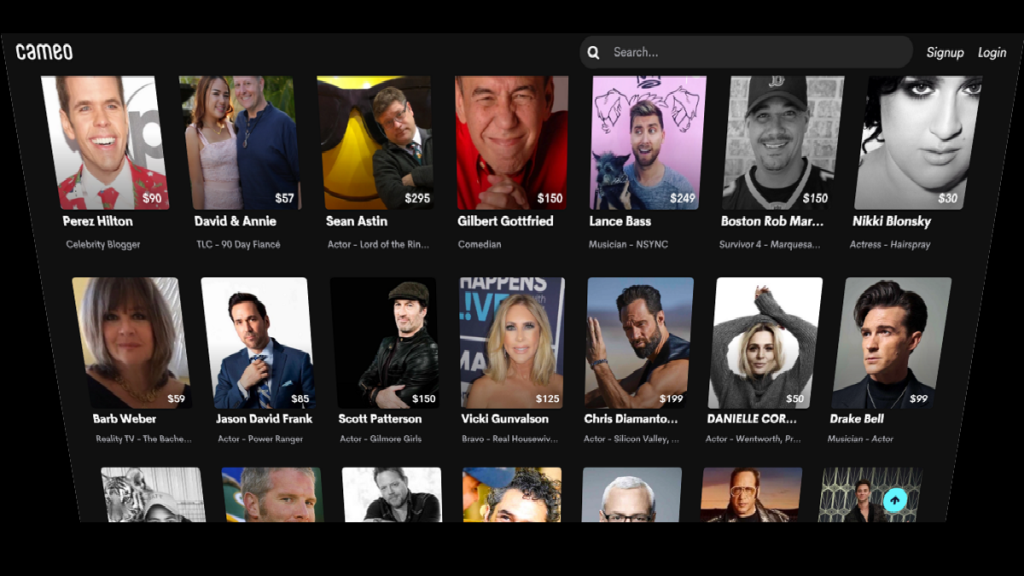
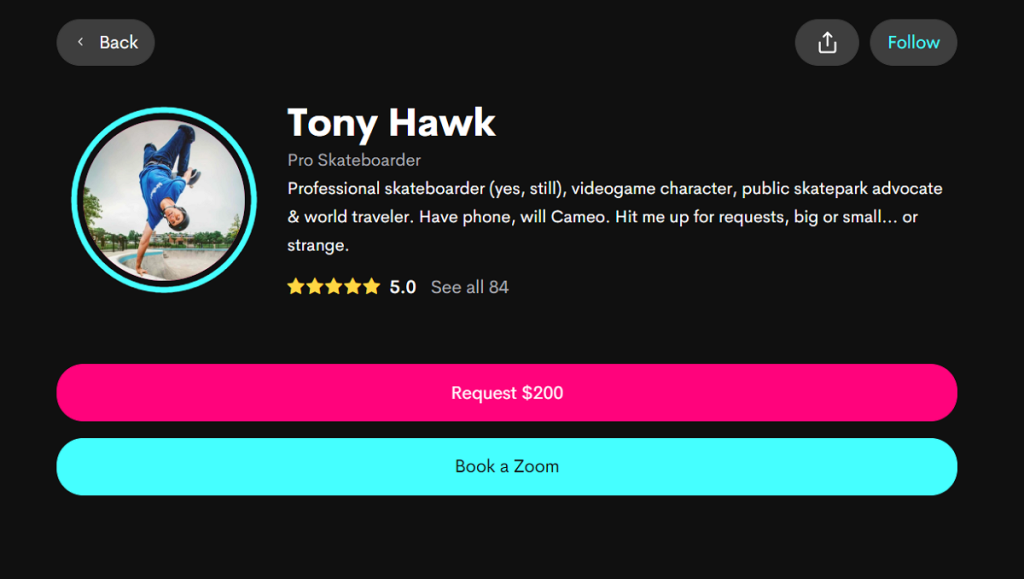







![Feltételes formázás egy másik cella alapján [Google Táblázatok] Feltételes formázás egy másik cella alapján [Google Táblázatok]](https://blog.webtech360.com/resources3/images10/image-235-1009001311315.jpg)
